
Der PHP-Editor Xiaoxin bietet Ihnen ein detailliertes Tutorial zum Abrufen des Bitlocker-Schlüssels im Win11-System. Bei Verwendung der Bitlocker-Verschlüsselungsfunktion kann es manchmal vorkommen, dass der Schlüssel verloren geht oder vergessen wird. In diesem Fall müssen Sie Schlüsselwiederherstellungsvorgänge durchführen. Mit den folgenden Schritten können Sie den Bitlocker-Schlüssel im Win11-System einfach abrufen, um Datensicherheit und Komfort zu gewährleisten.
So stellen Sie den Bitlocker-Schlüssel in Win11 wieder her
1 Wenn wir uns mit einem Microsoft-Konto anmelden, können wir die offizielle Website von Microsoft aufrufen.
2. Nachdem Sie sich auf der offiziellen Website beim Konto angemeldet haben, rufen Sie die Verwaltung auf und wählen Sie Wiederherstellungsschlüssel verwalten, um den Wiederherstellungsschlüssel zu finden.
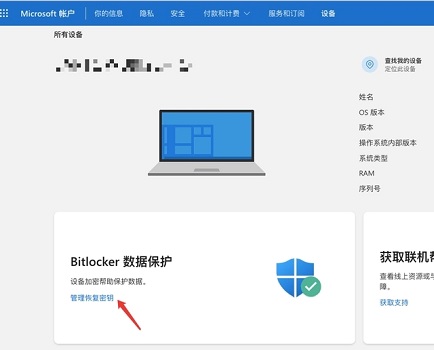
3. Wenn Sie nicht bei Ihrem Microsoft-Konto angemeldet sind, müssen Sie zum Abrufen ein USB-Flash-Laufwerk verwenden.
4. Stecken Sie zuerst den USB-Datenträger ein, wählen Sie „Ich habe mein Passwort vergessen“ und wählen Sie dann „Wiederherstellungsschlüssel eingeben“, um den Wiederherstellungsschlüssel anzuzeigen.

5. Nachdem wir den Wiederherstellungsschlüssel gelernt haben, führen wir die Eingabeaufforderung als Administrator aus.
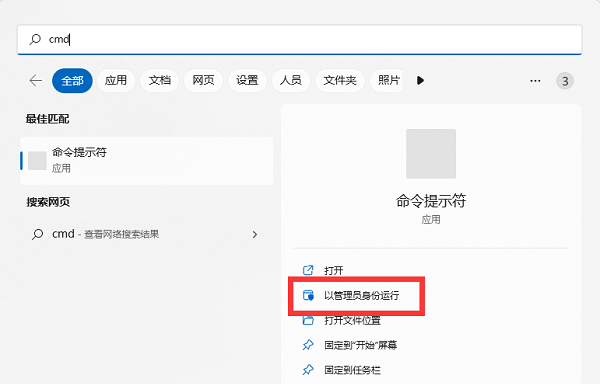
6. Geben Sie nach dem Öffnen manage-bde –unlock E: -RecoveryPassword xxx ein und drücken Sie die Eingabetaste, um es auszuführen.
(xxx hier ist gerade der Wiederherstellungsschlüssel)
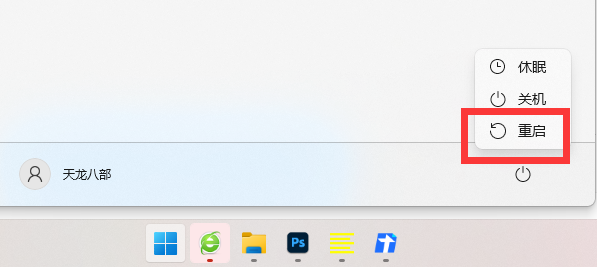
Das obige ist der detaillierte Inhalt vonWie rufe ich den Bitlocker-Schlüssel in Win11 ab? Tutorial zur Bedienung des Win11-Wiederherstellungsbitlocker-Schlüssels. Für weitere Informationen folgen Sie bitte anderen verwandten Artikeln auf der PHP chinesischen Website!
 In Win11 gibt es keine WLAN-Option
In Win11 gibt es keine WLAN-Option So überspringen Sie die Online-Aktivierung in Win11
So überspringen Sie die Online-Aktivierung in Win11 Win11 überspringt das Tutorial, um sich beim Microsoft-Konto anzumelden
Win11 überspringt das Tutorial, um sich beim Microsoft-Konto anzumelden So öffnen Sie die Win11-Systemsteuerung
So öffnen Sie die Win11-Systemsteuerung Einführung in Screenshot-Tastenkombinationen in Win11
Einführung in Screenshot-Tastenkombinationen in Win11 Tutorial zum Übertragen von Windows 11 von meinem Computer auf den Desktop
Tutorial zum Übertragen von Windows 11 von meinem Computer auf den Desktop Lösung für das Problem, dass Win11-Download-Software nicht installiert werden kann
Lösung für das Problem, dass Win11-Download-Software nicht installiert werden kann So überspringen Sie die Netzwerkverbindung während der Win11-Installation
So überspringen Sie die Netzwerkverbindung während der Win11-Installation



